Документація – вступна сторінка
AyMINE – Technical doc. (in English)
Модулі
 Модуль керування завданнями та інформацією
Модуль керування завданнями та інформацією
Кваліфікація, здібності / вміння
Кваліфікація користувача або контакту
Рівні компетентності та кваліфікації
Право на управління кваліфікацією користувачів
Попередження - приклад використання
Вплив завдання на право змінювати підключений object
Об'єкти, які обробляються в задачі або вирішуються в проблемі
Працівник, відповідальний за завдання
Область / проект / методологія
8D report – системна підтримка
Об'єкти, яких стосується проблема
Повернути план проекту за baseline
Чому не можна видалити деякі дані
Об'єкти, які приймаються рішення
 Модуль керування завданнями та інформацією
Модуль керування завданнями та інформацією
Адміністрація модуля Управління завданнями
Системні права модуля керування завданнями
Об'єкти, що відносяться до шаблонного завдання
 Модуль Контакти та адресної книги (CRM)
Модуль Контакти та адресної книги (CRM)
Політика конфіденційності та ділової інформації
Список і управління каталогами
Надсилайте масові повідомлення відповідно до GDPR
Масові повідомлення електронної пошти
Вихід і встановлення преференцій
для масової пошти
Патік масової електронної пошти
Як коректно забути дані про людину
 Модуль Контакти та адресної книги (CRM)
Модуль Контакти та адресної книги (CRM)
Системні права та налаштування CRM-модуля
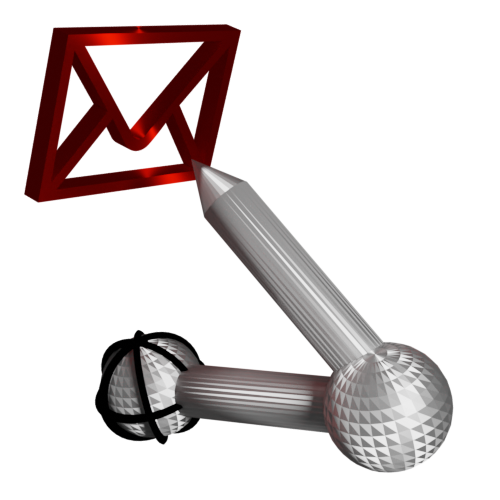 Управління та автоматизація сайту
Управління та автоматизація сайту
Користувацька документація AyMINE
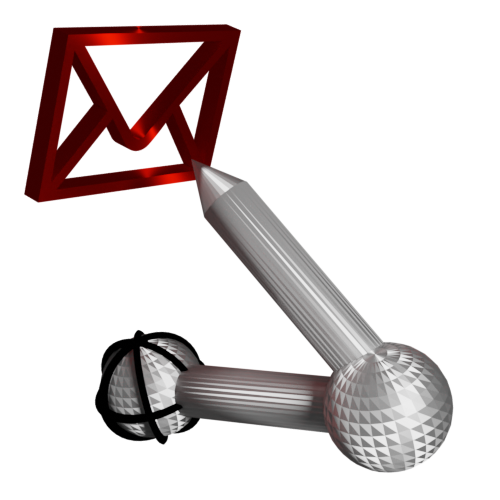 Управління та автоматизація сайту
Управління та автоматизація сайту
Модуль персоналізації
Персоналізація – права користувача
Синхронізація працівників та користувачів системи
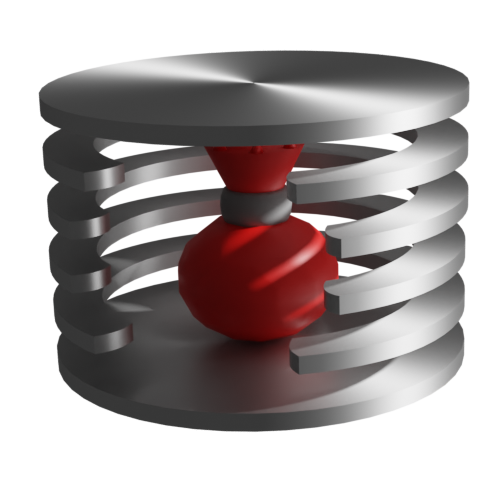 Модуль управління активами
Модуль управління активами
Перерахувати пропозицію та замовлення
Права доступу до пропозицій і цін
Властивість продукту або продукту
Процедура відбору та закупівлі
Управління фінансами
Метрики та вимірювання
Технічні модулі
Модуль Сейбр
Модуль Enterprise Architect роз'єм (eacon)
Модуль Enterprise Architect роз'єм (eacon)
Посилання до бази даних Enterprise Architect
Системні модулі
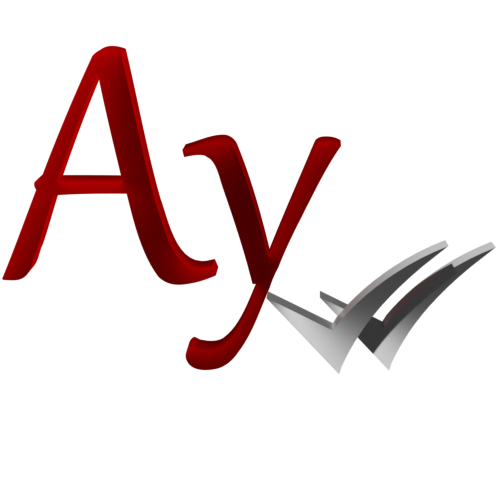 Framework – системна основа
Framework – системна основа
Nastavte si, jak váš systém vypadá a funguje
Системний модуль фреймворку AyMINE
Повідомлення із зовнішнім світом
Правила для зовнішніх повідомлень
Розташування об'єкта на дошці оголошень
Копіювання та переміщення файлів між об'єктами
Публічне посилання на документ
Безпека повідомлень і внутрішніх дискусій
 Графік проекту
Графік проекту 
Графік забезпечує графічне відображення завдань (дій) у проекті та сприяє легкому плануванню
- Що ви бачите в розкладі
- Для чого потрібен графік
- Друк графіка для клієнта
- Drag & Drop для планування
- Доступ до моделі Ганта з робочого столу:
- Роздрукувати частину розкладу
- Імпорт проектів з MS Project
- Куди далі
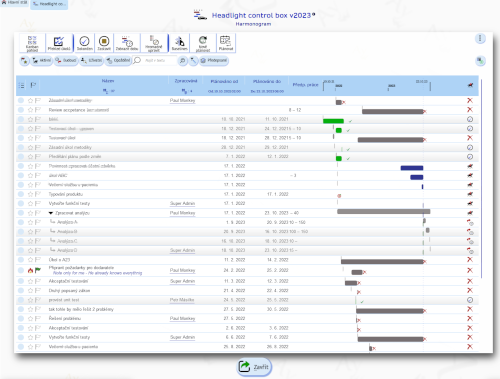
Що ви бачите в розкладі
Графік – це огляд завдань з графічним зображенням, яке відображає
*Коли планується діяльність?
- Як здійснюється його поточна реалізація?
- У якому стані дія (чи завершена, у затримці)
Зображення описує значення окремих елементів: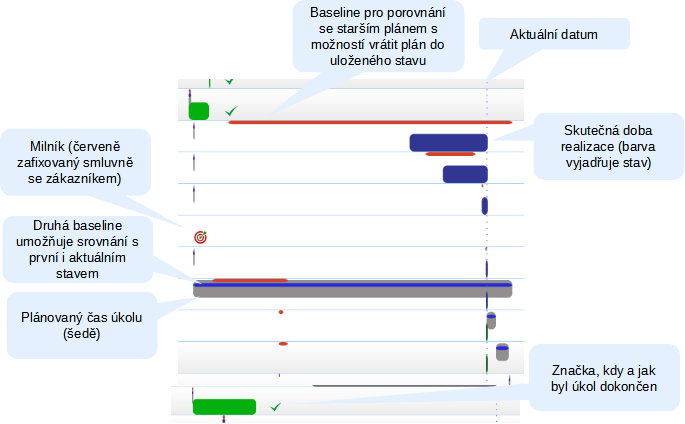
Для чого потрібен графік
Основна мета графіка – максимально полегшити планування та управління проектом. Дозволяє легко зміщувати дії, зв'язувати їх один з одним і планувати відповідно.
План дозволяє переглядати порівняння зі старою версією плану, або навіть з двома різними збереженими версіями. Завдяки цьому ви можете легко відслідковувати наслідки змін або перевірити, чи після перепланування графік все ще відповідає умовам, узгодженим з клієнтом. Про збережені стани розкладу говориться в розділі про baselines.
У розкладі ви можете повноцінно працювати із завданнями
Огляд задач Ганта – це повний перелік завдань. Ви можете перемикати графік на редагування та редагувати безпосередньо в огляді терміни, очікуваний час виконання завдань та інші дані. Звичайно, ви можете автоматично спланувати частину або весь графік.
Пам'ятайте, що сама система не планує вирішувати вам терміни, які узгоджені. Функцію планування може виконувати тільки керівник проекту.
Друк графіка для клієнта
Графік підтримує друк безпосередньо за допомогою функцій браузера. Скористайтеся командою роздрукувати (CTRL+P), і вам буде надруковано весь розклад. Рекомендуємо встановити друк на ширину паперу або відобразити лише кілька стовпців.
Примітка. Графік неможливо згенерувати безпосередньо в PDF. Потрібно використовувати друк з браузера і роздрукувати в PDF.
Drag & Drop для планування
Діаграма Ганта підтримує коригування плану за допомогою Drag&Drop. Коли ви перетягуєте завдання, система запропонує вам встановити зв'язки з новим завданням, або підключитися до іншого. Так ви зможете легко скорегувати план проекту.
Доступ до моделі Ганта з робочого столу:
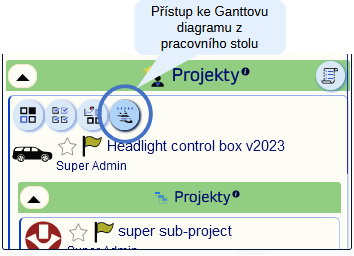
Доступ з огляду завдань:
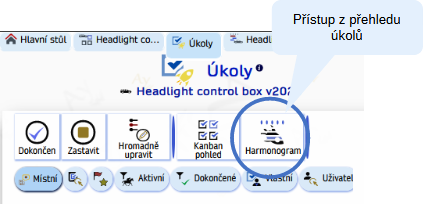
Роздрукувати частину розкладу
Ви, напевно, не хочете надсилати клієнту розклад з усіма деталями. Тому рекомендуємо заздалегідь упакувати етапи і роздрукувати тільки огляд етапів.
Для проектів, які дотримуються методології управління проектами, можуть відображатися лише завдання, визначені методикою. Використовуйте фільтр завдань Призначені і в розкладі відображаються лише завдання, створені за зразком проекту або з методичних завдань. Таким чином, аудитору легко згенерувати графік, що показує обов'язкові кроки, але без деталей або кроків, що реалізуються за межі обов'язкової методології.
Імпорт проектів з MS Project
Процедура імпорту
До AyMINE можна імпортувати проект, підготовлений в MS project:
- Експортуйте графік з MS Project
- У AyMINE відкрийте проект, а в ньому - розклад.
- Застосувати функцію в розкладі проекту - Планування - Імпортувати з MS Project.
- XML-файл, створений з MS Project, перетягніть у поле для файлу
Що імпортується
Функція імпортує завдання, яких ще немає в розкладі. Таким чином, ви навіть можете повторно імпортувати нові завдання з MS Project, існуючі завдання будуть пропускатися під час імпортування.
Імпорт з MS Project включає лише завдання та їх послідовність. Ресурси та інші елементи проекту не імпортуються.